win10开始栏无响应怎么回事 win10开始栏无反应如何处理
更新时间:2024-05-22 16:56:46作者:huige
大家在使用win10纯净版系统的时候,是否遇到过这样的问题,就是要点击开始栏使用的时候,却遇到了开始栏无响应的情况,很多人碰到这样的问题都无从下手,该怎么办才好呢, 大家不用紧张,接下来就给大家介绍一下win10开始栏无反应的详细处理方法吧。
方法一:资源管理器重启
1、使用快捷键【Ctrl+Shift+Esc】会弹出任务管理器窗口
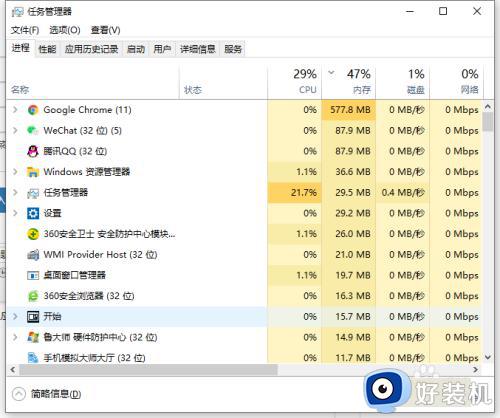
2、在任务管理器窗口中点击【进程】,然后找到【Windows资源管理器】,选中点击【重新启动】即可。
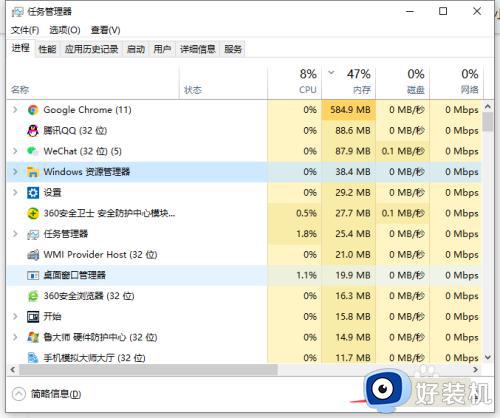
方法二:运行命令
1、使用快捷键【win+R】弹出运行窗口,在运行窗口输入框中输入“powershell”并点击【确定】。
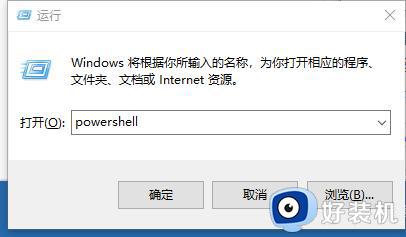
2、在弹出的窗口中复制粘贴命令:“Get-AppxPackage | % { Add-AppxPackage -DisableDevelopmentMode -Register "$($_.InstallLocation)AppxManifest.xml" -verbose }”,并点击【Enter键】即可。
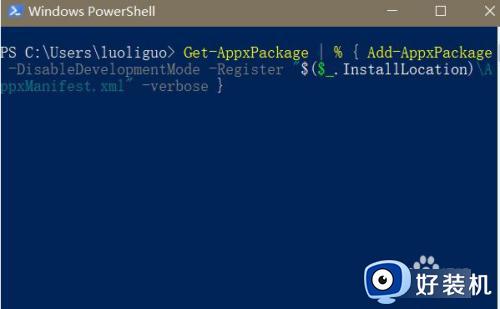
上述给大家介绍的就是win10开始栏无响应的详细解决方法, 有遇到一样情况的用户们可以参考上述方法步骤来进行解决,相信可以帮助到大家。
win10开始栏无响应怎么回事 win10开始栏无反应如何处理相关教程
- win10桌面任务栏无响应怎么回事 windows10开机任务栏无响应如何处理
- windows10点击开始菜单没反应怎么解决 win10开始菜单点击没有反应如何修复
- win10启动后任务栏无反应怎么办 win10开机任务栏无响应怎么解决
- win10开始菜单任务栏和操作中心灰色怎么回事 win10开始菜单任务栏和操作中心变灰色如何处理
- win10底下的任务栏没反应怎么办 win10下面任务栏点了没反应处理方法
- win10桌面状态栏假死无响应怎么办 win10状态栏点击没反应修复方法
- win10任务栏频繁卡死怎么办 win10开始卡死的解决方法
- win10开始菜单无法卸载应用程序怎么回事 win10开始菜单无法卸载应用程序两种解决方法
- Win10点击开始菜单没反应什么原因 Win10点击开始菜单没反应处理方法
- win10点开始没反应怎么办 win10开机后点击没有反应处理方法
- win10拼音打字没有预选框怎么办 win10微软拼音打字没有选字框修复方法
- win10你的电脑不能投影到其他屏幕怎么回事 win10电脑提示你的电脑不能投影到其他屏幕如何处理
- win10任务栏没反应怎么办 win10任务栏无响应如何修复
- win10频繁断网重启才能连上怎么回事?win10老是断网需重启如何解决
- win10批量卸载字体的步骤 win10如何批量卸载字体
- win10配置在哪里看 win10配置怎么看
win10教程推荐
- 1 win10亮度调节失效怎么办 win10亮度调节没有反应处理方法
- 2 win10屏幕分辨率被锁定了怎么解除 win10电脑屏幕分辨率被锁定解决方法
- 3 win10怎么看电脑配置和型号 电脑windows10在哪里看配置
- 4 win10内存16g可用8g怎么办 win10内存16g显示只有8g可用完美解决方法
- 5 win10的ipv4怎么设置地址 win10如何设置ipv4地址
- 6 苹果电脑双系统win10启动不了怎么办 苹果双系统进不去win10系统处理方法
- 7 win10更换系统盘如何设置 win10电脑怎么更换系统盘
- 8 win10输入法没了语言栏也消失了怎么回事 win10输入法语言栏不见了如何解决
- 9 win10资源管理器卡死无响应怎么办 win10资源管理器未响应死机处理方法
- 10 win10没有自带游戏怎么办 win10系统自带游戏隐藏了的解决办法
